새 장치를 Windows PC에 연결하고 재생하십시오.올바른 드라이버를 찾아 설치합니다. 이것은 대부분의 경우에 발생하지만 Windows가 가장 유명한 제조업체가 만든 장치에 적합한 드라이버를 찾지 못하는 경우 항상 예외가 있습니다. 이것의 뒤에 이유는 많을 수 있지만 결국 한 가지만 중요합니다. 어떻게 고치나요? Windows가 설치하지 못한 드라이버는 어떻게 설치합니까? 이 솔루션은 매우 간단하며 앱이 필요하지 않습니다.

나는 개인적 으로이 문제를 경험했다.Nexus 5에서 USB 디버깅을 사용하도록 설정했으며 Windows에서 찾을 수 없어 핸드셋 용 드라이버 중 하나를 설치하지 못했습니다. 첫 단계를 지나면 드라이버 설치가 실패했을 때 해결되는 해결 방법은 다음과 같습니다.
필요한 드라이버를 찾으십시오
드라이버를 설치하려면다운로드 해. 어떤 이유로 든, Windows에서 올바른 것을 찾을 수 없지만 이것이 장치 제조업체가 장치의 드라이버를 출시하지 않았다는 의미는 아닙니다. 장치에 맞는 드라이버를 검색하여 다운로드하십시오. 안정적인 최신 드라이버를 찾는 가장 좋은 장소는 제조업체의 웹 사이트입니다. 모델에 맞는 것을 다운로드하여 만드십시오. 압축 파일로 다운로드 된 경우 압축을 풉니 다. 나중에 드라이버를 제거했다가 다시 설치해야 할 경우 파일을 백업 할 수 있지만 드라이버 파일을 추출하는 위치는 중요하지 않습니다.
장치의 드라이버 정보 연결 및보기
장치를 Windows PC에 연결하고 엽니 다장치 관리자. 내 컴퓨터를 마우스 오른쪽 버튼으로 클릭하고 메뉴에서 속성을 선택하십시오. 속성 창의 왼쪽 열에서 장치 관리자를 클릭하십시오. 장치의 드라이버를 설치하지 못 했으므로 Windows는 어떤 종류의 장치를 연결했는지 알 수 없습니다. 장치가 표시되는 기타 장치를 확장하십시오. Windows에서 장치 드라이버를 설치하는 데 부분적으로 성공하여 장치를 올바르게 식별 할 수 있지만 장치에 대해 일련 번호 나 모델 번호 만보고 될 수 있습니다.
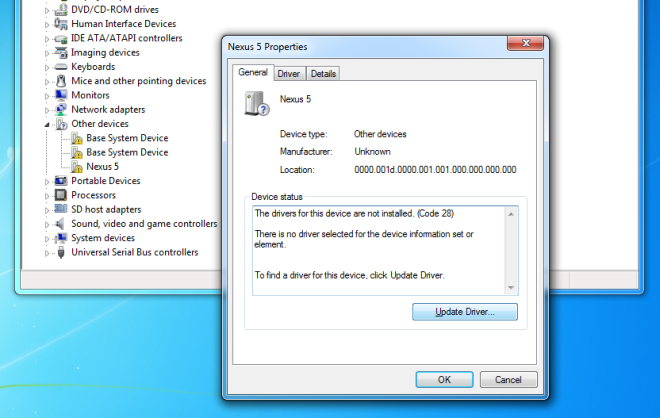
드라이버 설치
장치 관리자에서 장치를 마우스 오른쪽 단추로 클릭하고속성을 선택하십시오. 일반 탭에서 드라이버 업데이트를 클릭하고 '컴퓨터에서 드라이버 소프트웨어 찾아보기'옵션을 선택하십시오. 방금 다운로드 한 파일이 들어있는 압축 해제 된 폴더로 이동하여 하위 폴더가 포함되어 있는지 확인하십시오. 나머지는 Windows가 처리하도록하십시오.
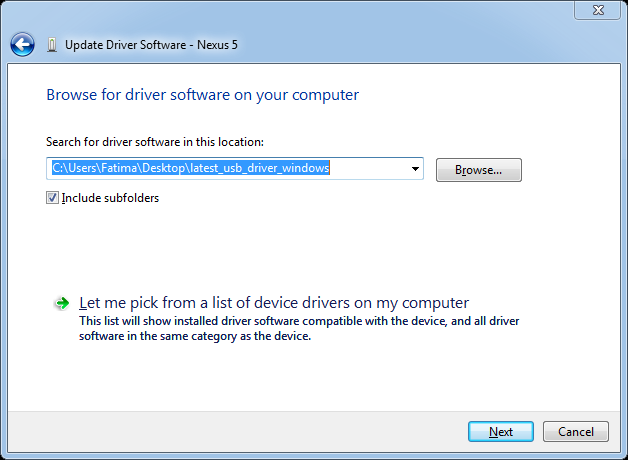
장치가 CD와 함께 제공된 경우드라이버를 설치할 폴더를 선택합니다. 대부분의 경우 드라이버가 실행될 때 설치되는 실행 파일로 드라이버가 제공되므로 설치 CD가있을 때 장치 관리자를 거치지 않아도됩니다.













코멘트